如何删除受保护文件?Unlocker 是一个非常有用的软件,它允许用户完全访问被锁定或无法删除的文件。它由 Empty Loop 推出。你可能遇到过无法从系统中删除文件的情况,并且会显示诸如“无法删除文件:访问被拒绝”之类的错误消息。Unlocker 出现在图片中,这个小软件允许我们从 Windows PC 中删除此类应用程序/文件。
删除受保护文件的软件有哪些?我们为你提供了 10 种Unlocker替代品的列表。Unlocker 是一个从 Windows 开始的非常基本的程序,可让你完全访问受 Microsoft 操作系统保护的文件。它允许你删除或修改系统文件或任何其他被 Microsoft 视为“受保护”的文件类型。在继续安装该文件之前,我们提醒你,作为可执行文件,Unlocker.exe 可能会损害你的计算机。所以,在你去之前三思而后行。
Unlocker的顶级替代品:删除受保护文件的工具合集
此处列出的软件,如 Unlocker,允许从 Windows 操作系统中删除受保护的文件。尝试这些免费的Unlocker替代品以获得完全访问权限:
1) LockHunter
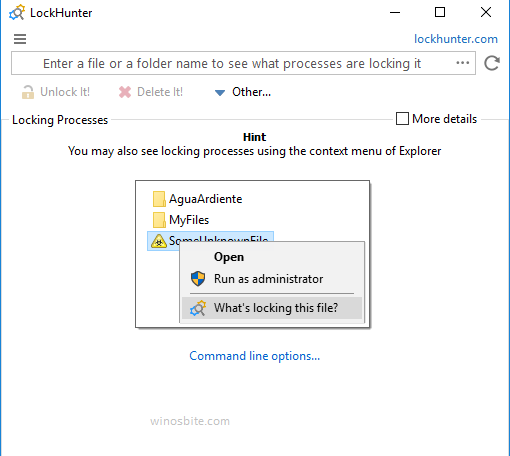
删除受保护文件的软件下载:LockHunter 是我最喜欢的 Unlocker 替代品。由 Crystal Rich Ltd. 推出的 LockHunter 于 2007 年推出。Crystal Rich Ltd. 位于俄罗斯圣彼得堡。他们也是 USB Safely Remove 和高级 SATA 和 USB 驱动器管理器 Zentimo 的创造者。LockHunter 多年来已成为最受欢迎的Unlocker替代品之一。
帮助你对抗恶意软件,LockHunter 允许你删除已被恶意软件或病毒阻止的文件。这是一个免费的工具。它还可以帮助你处理无缘无故阻止文件的其他程序。LockHunter 的优点是它不会永久删除文件,它只是将其发送到回收站,以便你以后可以在需要时检索它。
特点:
- 它将向你显示已锁定文件或文件夹的进程
- 它将与你分享有关该过程的详细信息
- 它将允许你解锁、删除、复制甚至重命名已锁定的文件
- 它将帮助你在下次操作系统重启期间删除文件
- 它还允许从进程中卸载 DLL
- 它无缝集成到资源管理器菜单中
- 它同时支持 32 位和 64 位 Windows
- 随着文件被删除到回收站,它们可以在以后恢复
- 你可以从硬盘驱动器中删除锁定进程
- 它将帮助你终止锁定进程
官网
系统支持: Windows 10/8/7/Vista/2003/XP
文件大小:3.2 MB
2) DeadLock
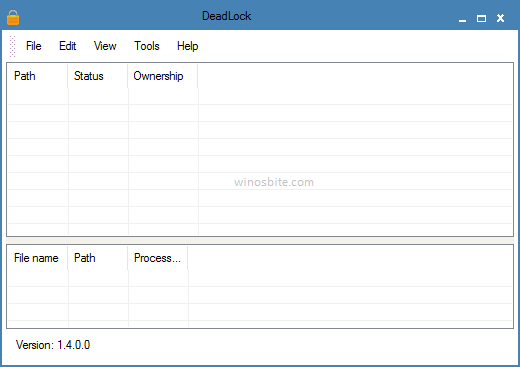
你可能无法删除、重命名或移动 Windows 系统可能声称正在使用的某些文件。死锁允许你解锁此类文件。这是一个完全免费的程序,适用于 Windows 10 和更早版本。即使在关闭文件后,死锁也会出现,Windows 仍然说它正在使用中。DeadLock 通过切断所有阻止文件关闭并最终让你解锁文件的联系来提供帮助。
特征:
- 你可以解锁无法删除的文件
- 它将帮助你删除被锁定的文件
- 它将允许你复制锁定的文件
- 它会帮助你移动它们
- 它带有自动更新
- 你可以拥有文件或文件夹的所有权
deadLock 作为 Unlocker 的替代品而广受欢迎,因为后者为安装程序添加了各种广告软件。
官网
系统支持:Windows
文件大小:5.4 MB
3) FileASSASIN
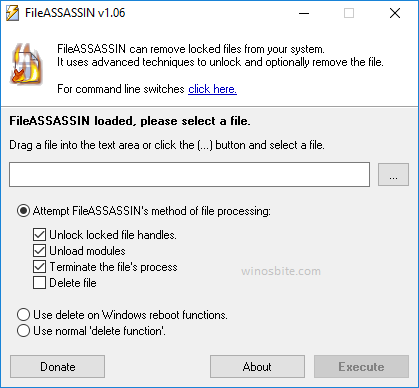
删除受保护文件的工具合集:FileASSASIN 由 Malwarebytes 在 Marcin Kleczynski 的计算机受到恶意软件影响后于 2004 年推出。FileASSASIN 的工作原理是帮助你摆脱计算机中任何类型的锁定文件。当你看到屏幕上弹出以下通知时,FileASSASIN 会帮助你删除文件。
- 无法删除文件:访问被拒绝
- 确保磁盘未满或未写保护并且文件当前未在使用中
- 源文件或目标文件可能正在使用中
- 该文件正被另一个程序或用户使用
FileASSASIN 有一些功能使其与 Unlocker 不同。
- 它有助于删除任何类型的锁定文件
- 适用于用户面临的最常见的锁定问题
- 它对防病毒和恶意软件提供有限的保护
- 删除锁定文件的过程相对容易
官网
系统软件:Windows
文件大小:164 KB
4) IObit Unlocker
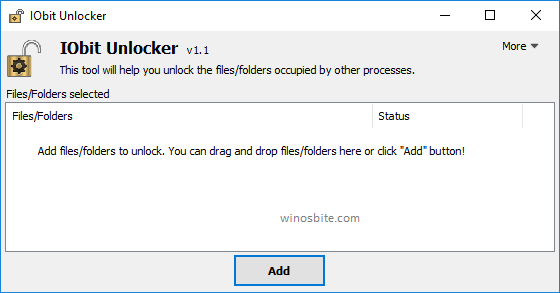
删除受保护文件的软件有哪些?IObit Unlocker 于 2004 年推出。它有助于提高计算机的性能。它获得了大约 100 个奖项,下载量高达 2.5 亿次。IObit 在用户面临常见问题时起作用,例如,
- 无法删除文件
- 访问被拒绝
- 该文件正被另一个程序或用户使用
- 存在共享冲突
特征:
- 具有“解锁和删除”、“解锁和重命名”、“解锁和移动”、“解锁和复制”等多功能。
- 通过提供一种安全的方法来修改 PC 上的文件和文件夹,确保数据安全和磁盘稳定性
- 它是免费且易于使用的
- 帮助重命名、复制或移动文件,而不是删除它们
官网
系统支持:Windows 10/8/7/Vista/XP
文件大小:2.4 MB
5) BlizBlank
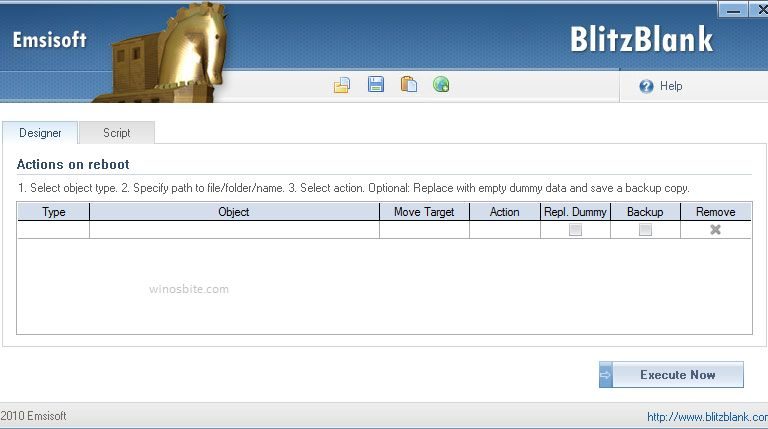
如何删除受保护文件?BlizBlank 由防火墙开发商 Emsisoft 开发,可帮助删除难以删除的文件,尤其是恶意文件和进程。它会在你的 Windows 启动时删除文件,然后任何软件才能锁定文件。除了文件和文件夹之外,与 Unlocker 不同,BlitzBlank 还有助于删除注册表项。
特征:
- 适用于更高级的用户
- 附带警告,提醒你它适用于更高级的用户
- 帮助禁用驱动程序并执行其他文件
- 它是可移植的可执行文件,使其适用于 USB 工具包
官网
系统支持:Windows
文件大小:1.1 MB
6)Wise Force Deleter
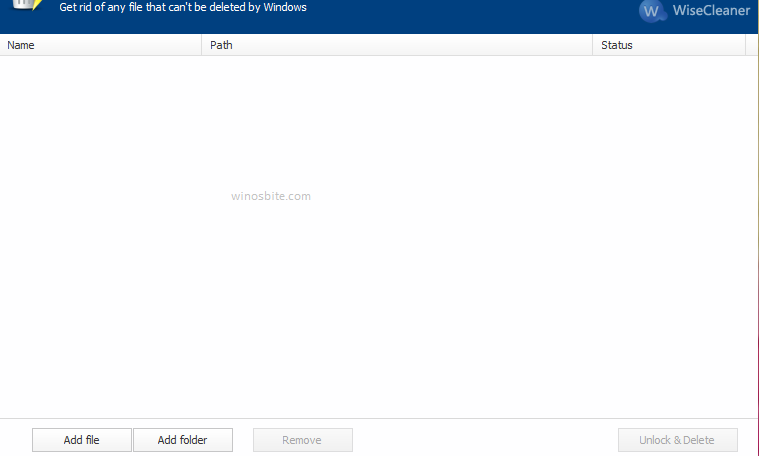
就像任何其他文件解锁软件(包括Unlocker)一样,Wise Force Deleter 可以帮助删除 Windows 无法删除的文件。它消除了文件访问限制,帮助你删除不会删除的文件。它的使用很简单,因为它可以通过上下文菜单访问。
特征:
- 便于使用
- 上下文菜单上出现一个新选项“强制删除”,可以通过右键单击它来删除文件
- 它有一个用户友好的界面
- 支持拖放
- 兼容几乎所有 Windows 版本
官网
系统支持:Windows 10、8、7及更早版本
文件大小:1.87 MB
7)EMCO Unlock IT
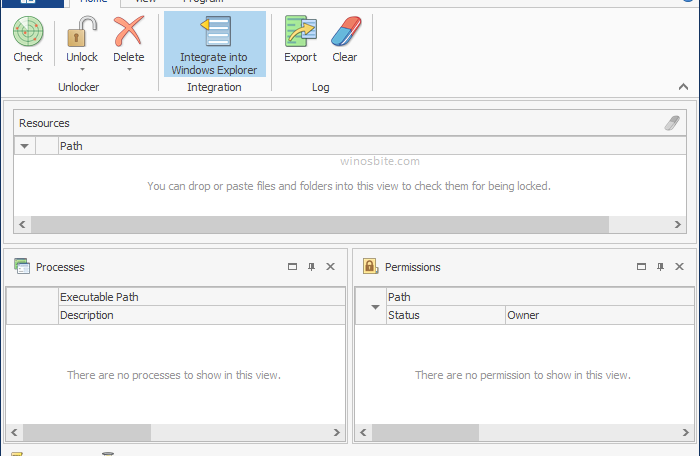
EMCO Unlock IT是EMCO于2001年在冰岛雷克雅未克成立的产品。EMCO Unlock IT 能够检测拒绝访问文件或文件夹的各种类型的锁。EMCO Unlock IT 打开文件和库句柄。因此,它通过阻止执行此操作的进程和资源来防止锁定文件或文件夹。它通过使用解锁过程删除锁定的文件或文件夹。
特征
- 它采用强制关闭文件句柄
- 它通过终止锁定过程来工作
- 适用于启动删除
- 它是集成的 Windows 资源管理器
官网
系统支持:Windows
文件大小:48.27 MB
8) Pocket KillBox
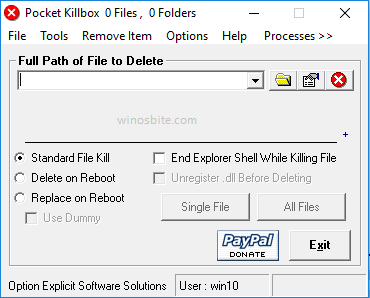
删除受保护文件的软件下载:Pocket KillBox 是一个方便的软件解锁文件。它是一款免费的 Windows 软件,可以归类为软件实用服务。PocketKillBox 在印度尼西亚、希腊和美国非常流行,也不需要太多空间。
特征:
- 它适用于 Windows 10 及更早版本
- 它仅提供英文版本
- 它在计算机重新启动时工作
- 它现在具有一些新功能并且易于使用
官网
系统软件:Win 10 / 8 / 7 / Vista / XP
文件大小:91.5 MB
9)Long Path Fixer
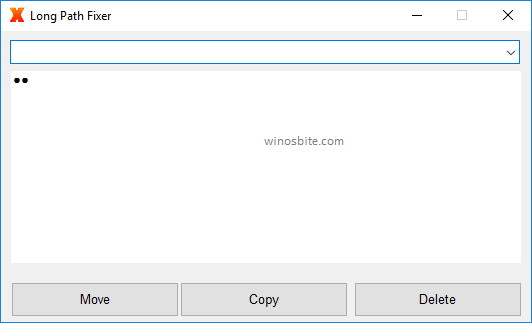
删除受保护文件的工具合集:Long Path Fixer 不仅仅是一个文件删除软件。它与 Unlocker 的不同之处在于它能够通过克服 API 处理程序中设置的字符限制来帮助你管理文件。有些文件的路径对于 API 处理程序来说太长。Long Path Fixer 可帮助你修改这些文件。
特征:
- 提供一个单独的 API 引擎,它允许比 Windows 路径阅读器更多的字符
- 使你能够快速复制长文件路径和短文件路径
- 它有助于编辑长文件路径
- 它在系统托盘中运行,允许即时访问它
下载
系统软件:
文件大小:436 KB
10) FileGovernor
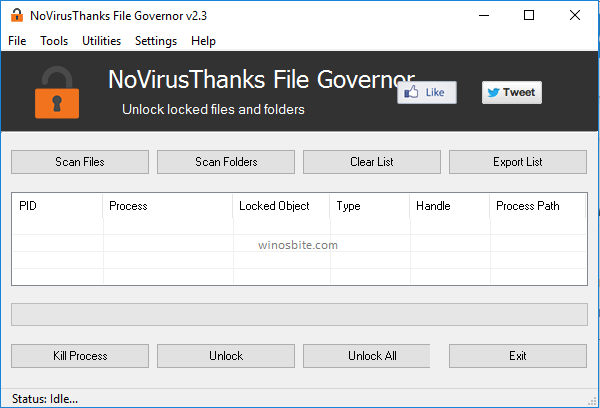
删除受保护文件的软件有哪些?FileGovernor的工作系统与Unlocker类似。它强制删除文件,同时解锁其句柄,包括 DLL 文件句柄。需要一些关于要杀死哪些进程的知识,因为它通过在解锁句柄不起作用时终止进程来工作。
特征:
- 有便携版和安装版
- 便携式版本已添加到 Windows 上下文菜单中,其中包括右键单击条目选项
- 它仅适用于 Windows 2000 及更高版本
- 带有强制删除、重启时删除或重命名工具菜单上的单个文件等选项
官网
系统软件:Windows
文件大小:1908 KB
结论
如何删除受保护文件?无法删除文件可能会如此令人沮丧!他们真是太浪费时间了!当你在拒绝访问文件时想要撕扯头发时,文件解锁软件就是救援者。我们的Unlocker替代品列表使你可以自由地从许多可用的此类软件中进行选择。尝试新的选择总是明智的。
其他类似软件:
- 免费文件恢复软件
- 重复文件查找器
替代方案也是用户友好的。有些与某些版本的 Windows 兼容。除了解锁文件的主要功能之外,所有这些在删除、重命名、移动或复制文件时都非常方便。我们的文章为你提供了市场上 10 种最流行的文件或文件夹解锁软件的简要和重要细节。请让我们知道他们的表现。再见,祝你好运!

